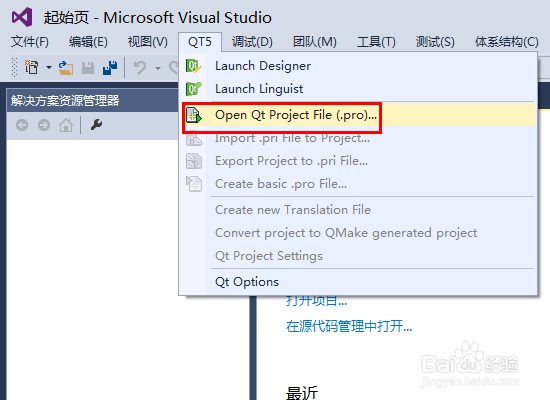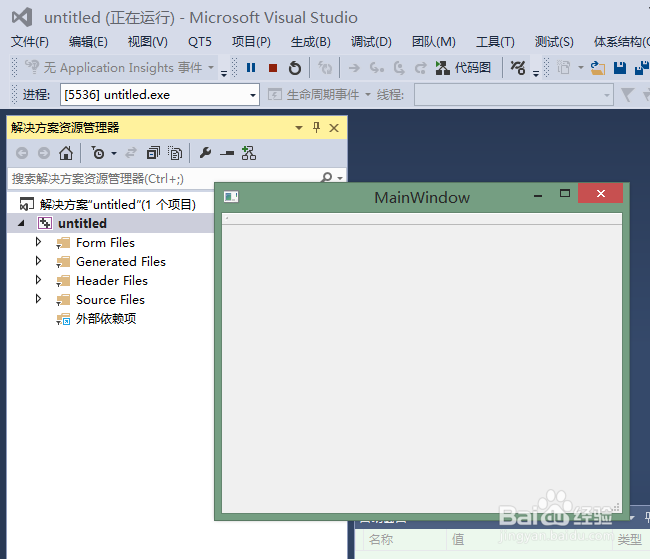怎样配置VS2013+Qt5开发环境续:安装和设置
本篇接着上篇《怎样配置VS2013+Qt5开发环境》继续讲解开发环境的安装和设置。安装包下载到本地电脑以后,要首先安装qt5.5.1,然后再安装vs插件,最后启动VS2013进行配置。在本篇,我会将所有需要注意的要点一一向大家介绍。
工具/原料
VS2013
qt5.5.1安装包
qt vs插件
一、安装Qt5.5.1
1、双击启动Qt安装包,便会出现欢迎界面,这时直接点“下一步”即可。
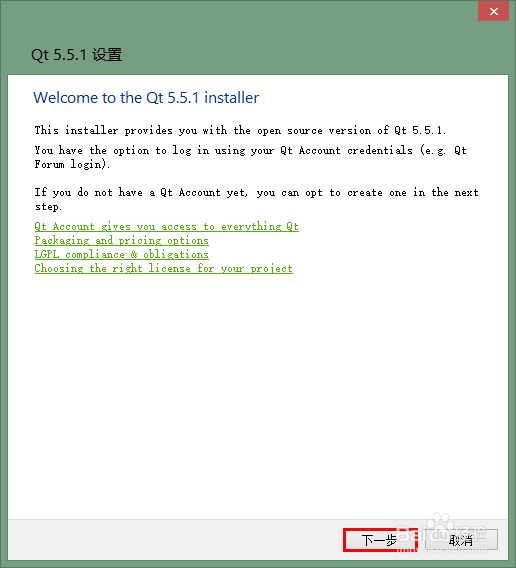
2、然后是希望输入你的个人信息,这步直接点击"Skip"跳过,接下来就进入正式的安装界面了,点击“下一步”。
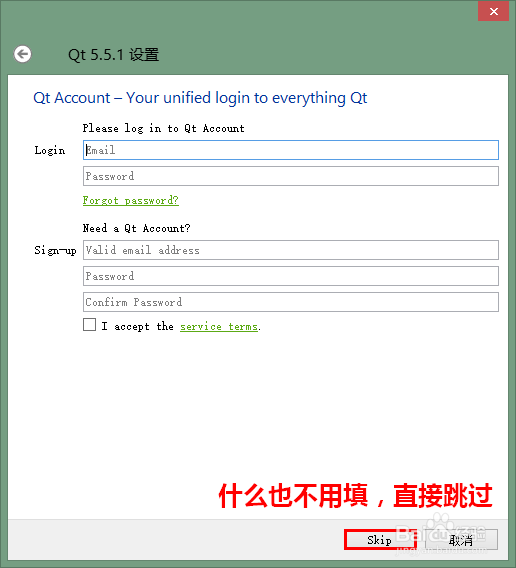
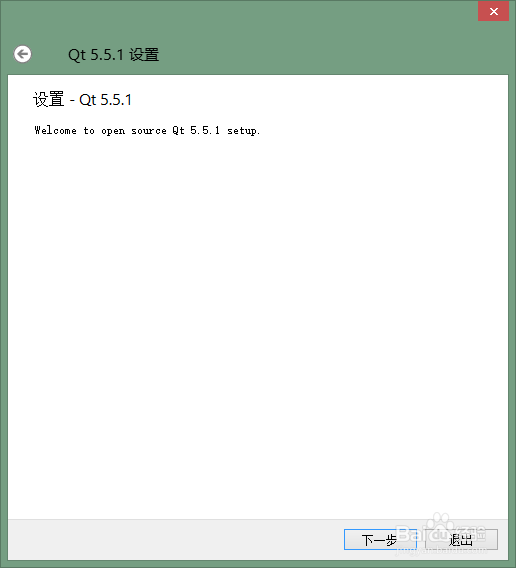
3、选择安装文件夹。注意,应该努力选择一个磁盘空间较多的文件夹,Qt安装完体积还是不小的,大概好几个G。

4、在设置组件时,一般保持默认。有些朋友可能会全部选上,这个真没什么必要,其中的源组件有1G多,平时用不到。
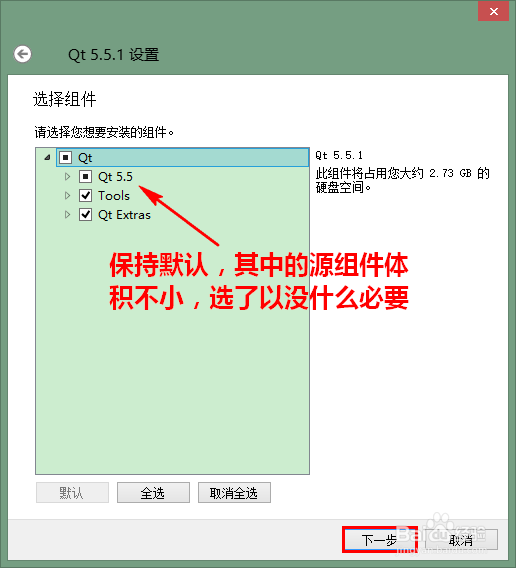
5、到了同意协议这一步,当然是选择同意。
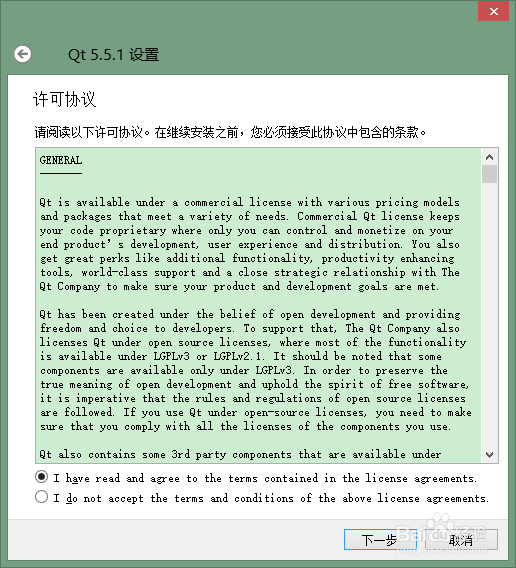
6、开始菜单快捷方式,保持默认即可。然后,点击“安装”按钮开始安装。安装的时间有点长,请耐心等待。
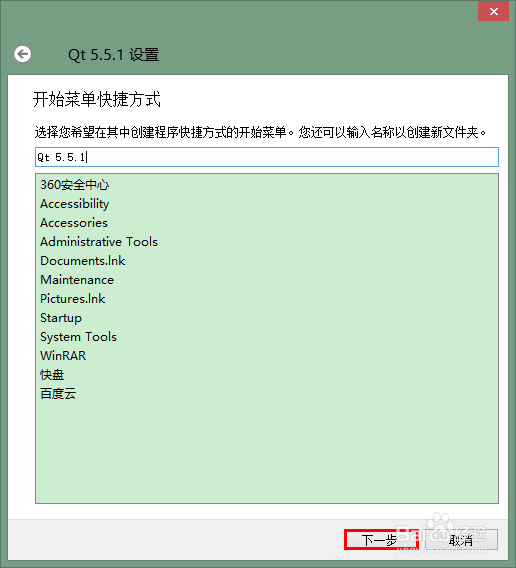
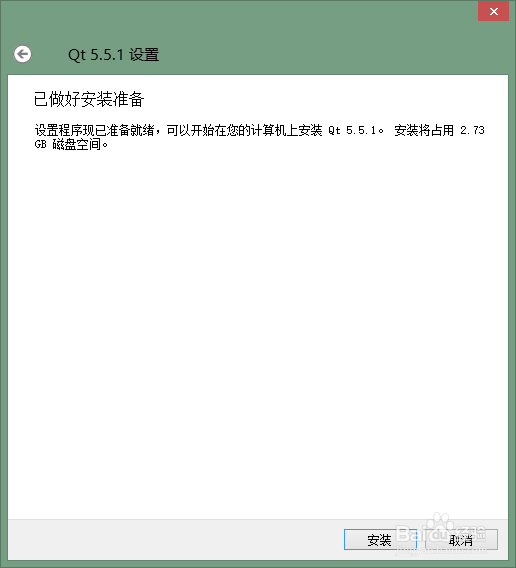
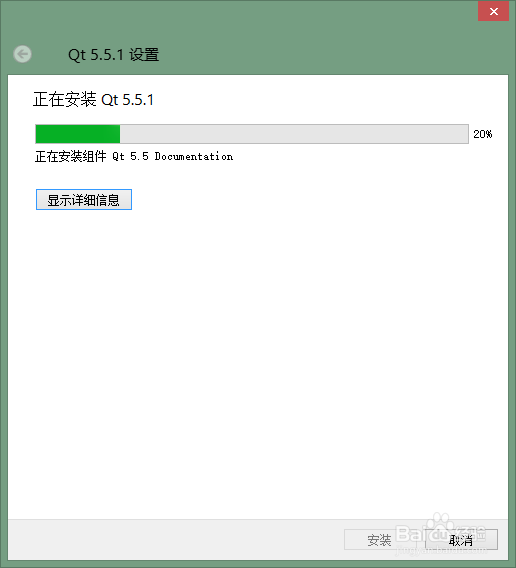
二、安装VS插件
1、安装VS插件其实没什么好说的,一路保持默认即可。
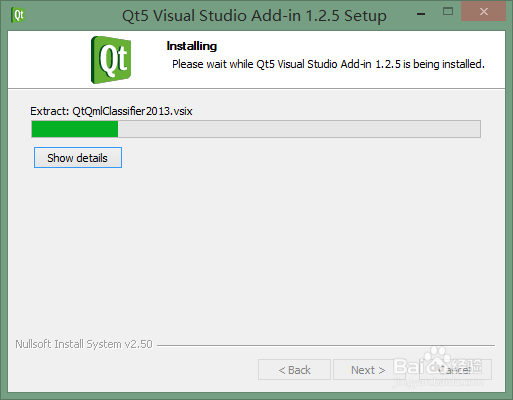
三、配置VS
1、Qt和插件都安装完成后,现在就可以来配置VS2013了。当启动VS2013后,会在菜单上发现一个QT5的选项。
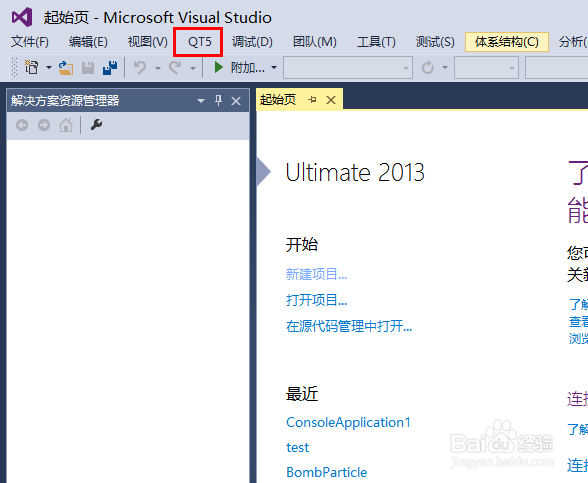
2、点击这个菜单,然后选择“Qt Options”(Qt选项)。

3、在打开的设置窗口中点击右上角的“Add”(添加)按钮。我们需要在此将Qt的安装路径加进来。加进来的时候需要为这个Qt版本命名,当然,这个版本名称随你取了,我取的是求溻皑恰Qt5.5.1 MSVC2013 64bit,然后点击OK。


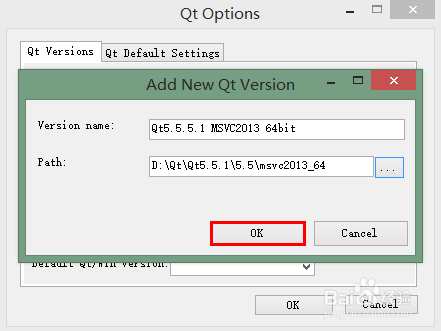
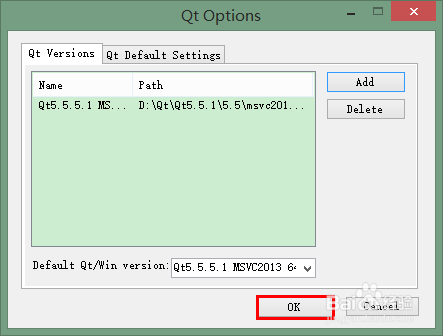
4、现在,一切就大功告成了。我们来测试一下,用VS2013打开一个Qt工程并运行。OK,完美无误!